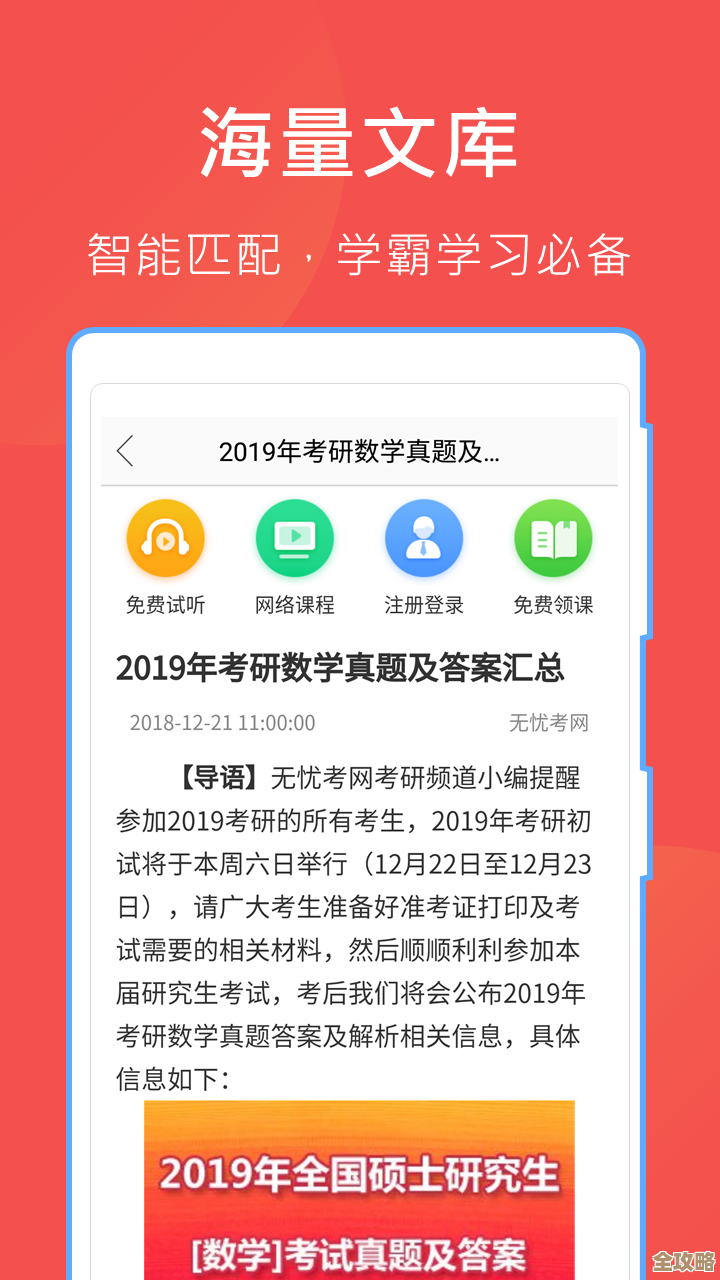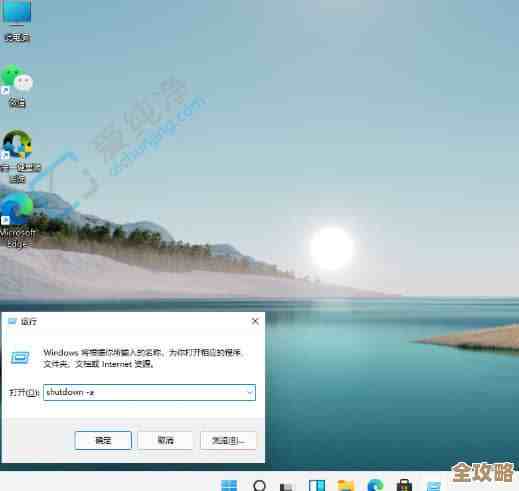AMD CAD用户升级Windows 11:性能优化与兼容性全面解析
- 问答
- 2025-11-13 14:06:42
- 2
我们来谈谈AMD用户升级Windows 11时最需要关注的核心问题,对于依赖AMD处理器和显卡进行CAD设计的用户来说,升级操作系统不是简单地点击一下“下一步”,这关系到你的工作效率、项目稳定性以及硬件的性能发挥,在开始之前,我们需要一个清晰的路线图。
升级前的关键准备:打好地基
在点击升级按钮之前,有几项准备工作是必须完成的,这能避免绝大多数升级后出现的麻烦。
第一件事,是彻底检查你的CAD软件和关键插件与Windows 11的兼容性,根据软件开发商Autodesk在其官方支持页面上的明确说明,像AutoCAD、Revit、3ds Max等主流CAD/BIM软件的新版本(通常是近三年内发布的版本)都已经正式支持Windows 11,如果你还在使用一些旧版本(比如AutoCAD 2018或更早的版本),官方可能不再提供兼容性保证,你需要登录Autodesk的官方知识库,查询你所用具体版本的兼容性列表,同样,对于一些行业专用的插件或小众软件,务必访问其开发者的网站,查看是否有针对Windows 11的更新或公告,这一步是避免软件崩溃、功能失效的根本。
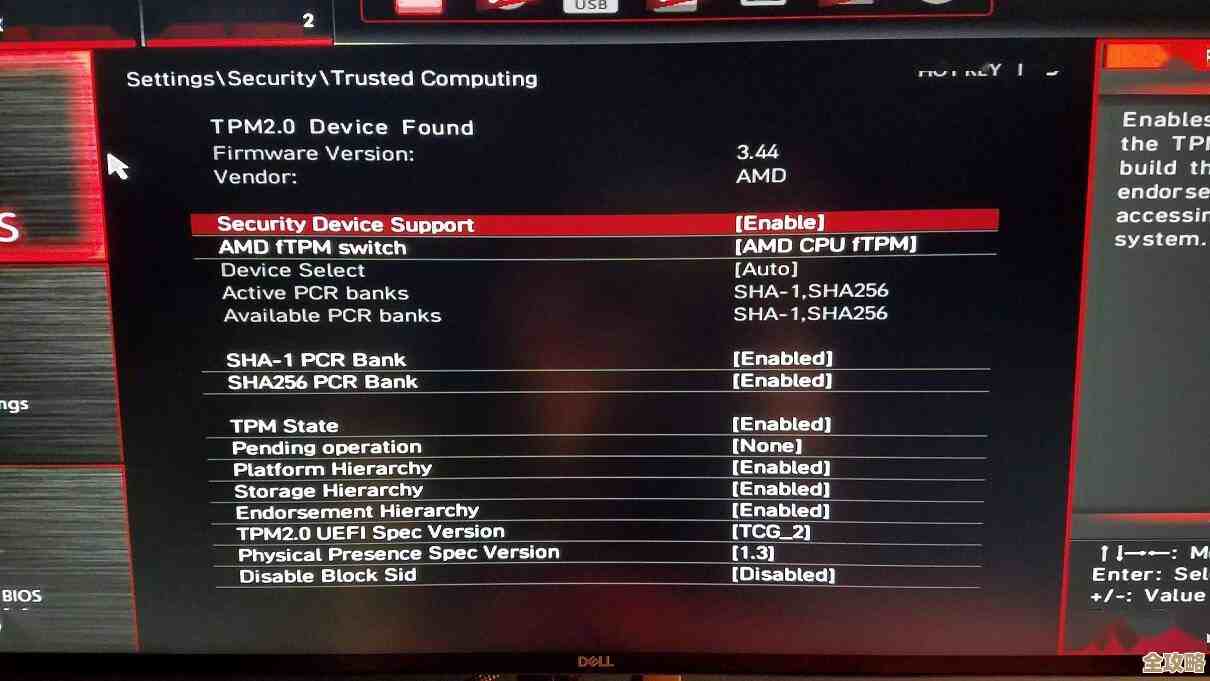
第二件事,是备份你的所有工作,这听起来像是老生常谈,但至关重要,升级过程虽然已经相当成熟,但任何意外都可能发生,请将你重要的项目文件、软件配置、自定义工具栏设置等,全部备份到移动硬盘或云端存储,Autodesk软件自带移植自定义设置的功能,请务必在升级前使用这个功能导出你的设置。
第三件事,是更新你的硬件驱动,AMD官方在Windows 11发布初期确实遇到过一些性能问题,但这些问题早已通过后续的驱动更新得到了解决,在升级前,访问AMD官方网站,下载并安装最新版的芯片组驱动和显卡驱动,芯片组驱动尤其重要,它包含了CPU与主板其他部件通信的关键优化,根据AMD社区的技术公告,安装最新的芯片组驱动可以确保处理器在Windows 11下的调度和电源管理达到最佳状态。
升级后的性能优化:让AMD平台全力奔跑
成功升级到Windows 11后,一些简单的设置调整可以让你AMD硬件的性能得到更好的释放。
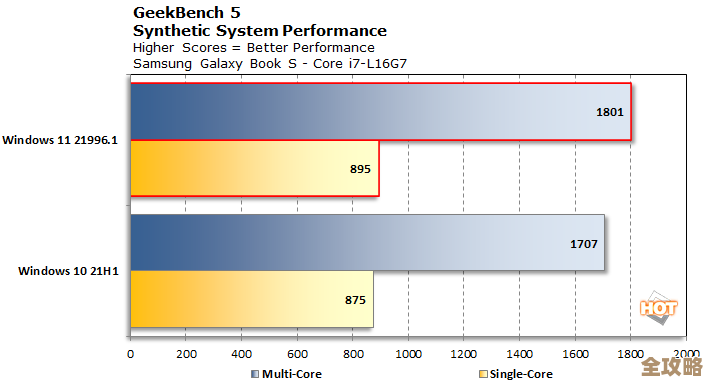
电源计划,Windows 11默认的电源模式可能会为了省电而限制性能,你可以进入“设置”>“系统”>“电源和电池”,将电源模式设置为“最佳性能”,这能确保你的AMD处理器在运行CAD软件时能够持续保持高频状态,减少视图旋转、模型重建时的卡顿,AMD在其Ryzen Master软件的介绍中提到,充足的电力供应是Ryzen处理器发挥多核性能的基础,而Windows的电源计划直接控制着这一点。
图形性能设置,Windows 11有一个功能,可以让你为特定程序(比如你的CAD软件)分配高性能GPU,如果你使用的是AMD显卡,请进入“设置”>“系统”>“显示”>“图形”,找到你的CAD主程序(例如acad.exe),点击“选项”,然后选择“高性能”模式,这能强制系统在运行CAD时使用你的独立显卡,而不是处理器的集成显卡,从而获得最流畅的视图port操作和渲染体验。
接下来是关于虚拟化安全功能(VBS),这个功能在部分企业版Windows 11中是默认开启的,它可能会对性能,尤其是游戏和专业图形应用的性能产生轻微影响,对于个人用户为主的CAD设计师,可以考虑检查并关闭它,你可以通过搜索框输入“系统信息”并打开,查看“基于虚拟化的安全性”一项是否为“正在运行”,如果不是必须要求,可以参考微软官方支持文档中的方法将其禁用,这可能会带来一定的性能提升,一些专业硬件评测网站如AnandTech在早期的Windows 11评测中也指出,关闭VBS可以消除这部分性能开销。
确保长期的兼容性与稳定性

优化设置之后,保持系统的长期稳定同样重要。
养成定期检查更新的习惯,这里指的不仅是Windows Update,更重要的是AMD的显卡驱动和芯片组驱动,AMD会持续为新的Windows更新提供优化驱动,定期访问AMD官网的驱动下载页面查看更新是一个好习惯,同样,你的CAD软件开发商(如Autodesk)也会发布更新补丁,用于修复bug和提升对最新操作系统的兼容性。
对于使用Ryzen线程撕裂者(Threadripper)或EPYC等HEDT/工作站平台的用户,可能需要额外注意,这些平台的核心数量非常多,Windows 11的线程调度器需要正确的驱动支持才能高效工作,确保你从主板制造商(如华硕、技嘉)官网下载并安装了针对你特定主板型号的最新芯片组驱动,而不是仅仅使用AMD提供的通用版本,这些主板商提供的驱动往往包含了针对其硬件设计的特定优化。
如果遇到任何奇怪的性能问题或兼容性故障,第一个排查步骤应该是“干净安装”显卡驱动,使用AMD官方提供的清理工具(AMD Cleanup Utility)彻底移除当前驱动,然后重新安装最新版驱动,这个方法能解决很多因驱动文件冲突导致的疑难杂症。
对于AMD平台的CAD用户,升级Windows 11是一条完全可以走通的路,但需要你付出比一般用户更多一点的细心和准备,核心在于三点:升级前做好软件兼容性和数据备份;升级后优化系统电源和图形设置以发挥AMD硬件性能;长期保持AMD驱动和CAD软件的更新,只要遵循这些步骤,你就能在Windows 11上获得一个既稳定又高性能的CAD工作环境。
本文由召安青于2025-11-13发表在笙亿网络策划,如有疑问,请联系我们。
本文链接:http://www.haoid.cn/wenda/61932.html